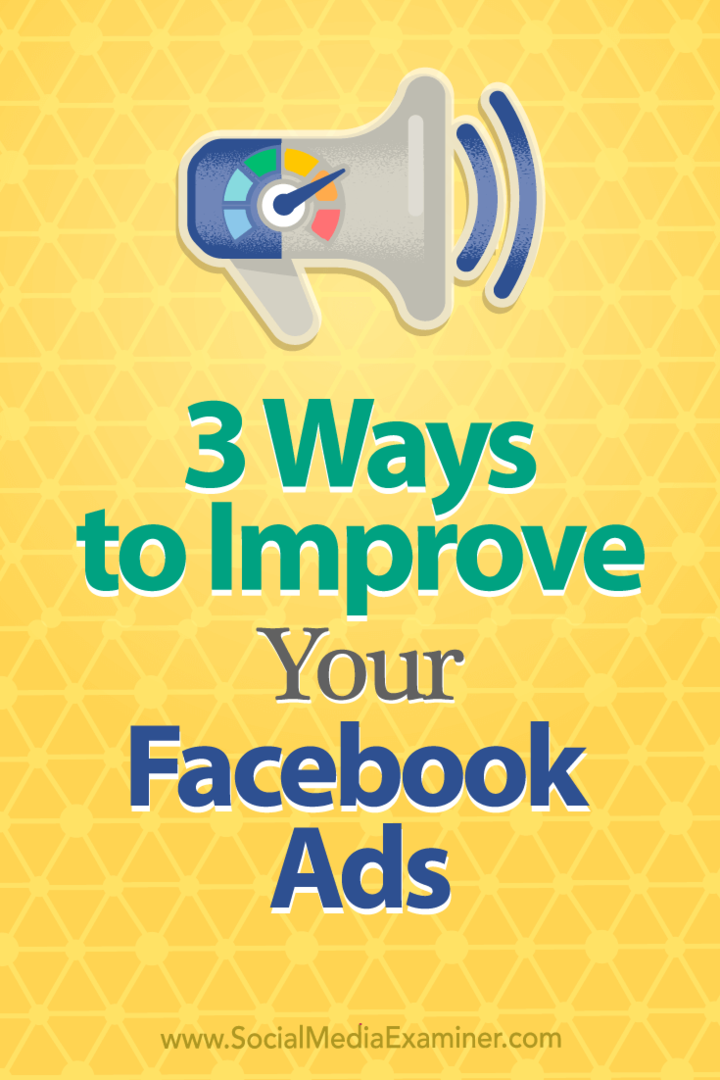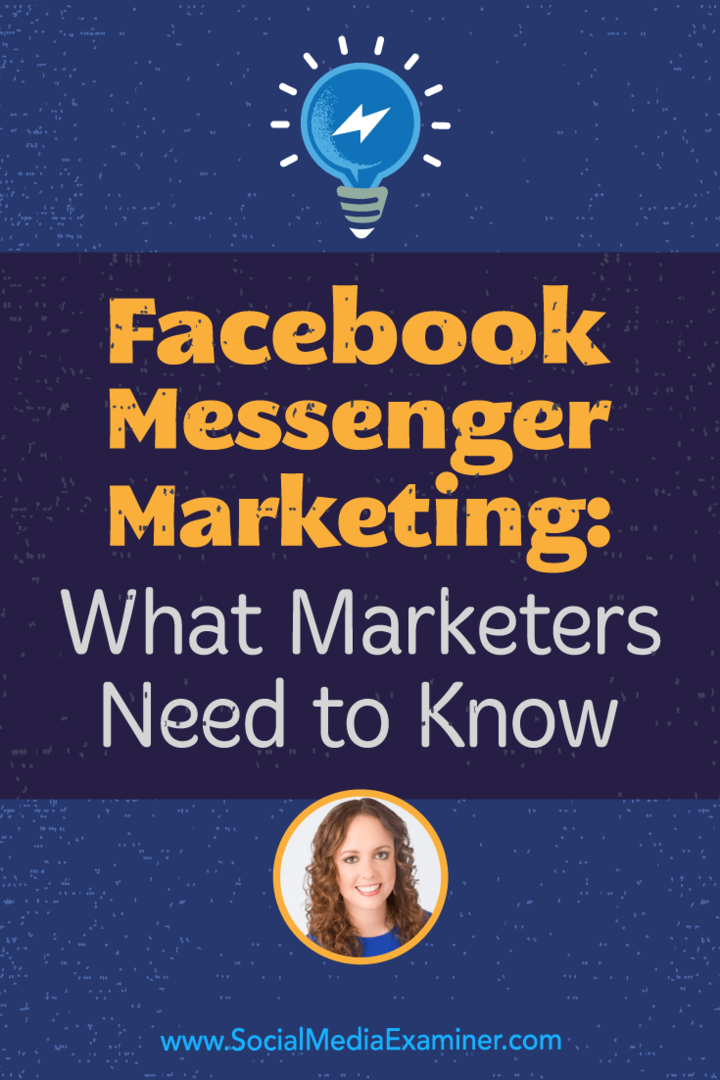जीमेल का उपयोग किए बिना Google खाता कैसे बनाएं
ईमेल जीमेल लगीं गूगल / / March 19, 2020
जीमेल के लिए साइन अप किए बिना एक Google खाता बनाने के लिए खोज रहे हैं? यदि आप Google को अपना ईमेल प्रबंधित नहीं करना चाहते हैं तो आप साइन अप करने के लिए किसी तीसरे पक्ष के पते का उपयोग कर सकते हैं।
बहुत समय पहले हम एक शुरुआती टिप पर गए थे जिसने आपको दिखाया था जीमेल अकाउन्ट कैसे बनाएंटी। लेकिन क्या होगा यदि आप Google खाता चाहते हैं और आप Gmail का उपयोग नहीं करना चाहते हैं? ठीक है, तुम नहीं है! Google के पास एक क्लैंडस्टाइन खाता निर्माण लिंक है जो आपको साइन अप करने के लिए किसी भी ईमेल पते का उपयोग करने की अनुमति देगा; यहां तक कि प्रतियोगी की तरह Outlook.com या याहू काम करेगा।
जीमेल के बिना किसी खाते के लिए साइन अप शुरू करने के लिए, आपको निम्नलिखित लिंक का उपयोग करना होगा:
- https://accounts.google.com/newaccount? hl = hi
साइन अप करते समय, मेरा सुझाव है कि यदि आप नहीं चाहते हैं तो आप वेब इतिहास को अक्षम कर देंगे Google सीधे आपको ट्रैक कर रहा है. आप जो भी जन्मदिन पसंद करते हैं उसमें डाल सकते हैं, बस याद रखें कि आप क्या चुनते हैं क्योंकि Google इसे एक सुरक्षा प्रश्न के रूप में उपयोग करता है यदि आप अपना पासवर्ड भूल जाते हैं।
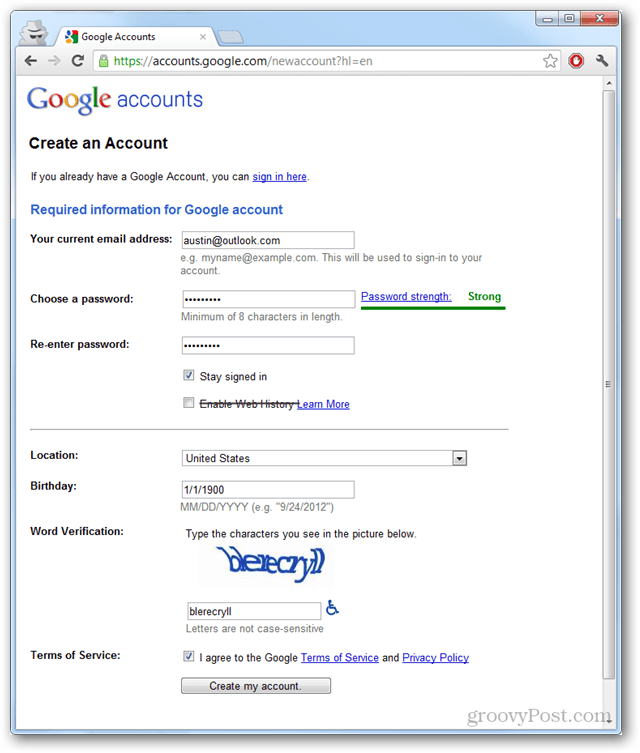
एक बार जब आप सभी आवश्यक जानकारी दर्ज कर लेते हैं, तो Google आपको उस ईमेल पर एक पुष्टिकरण संदेश भेजेगा जिसका उपयोग आपने खाते के लिए साइन अप करने के लिए किया था। खाते का उपयोग शुरू करने के लिए, आपको पहले इसे प्रमाणित करना होगा।
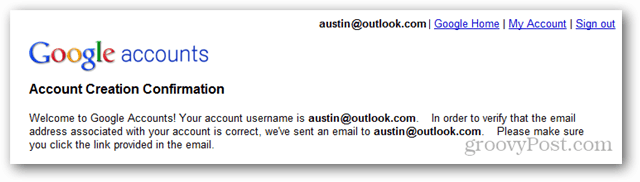
जो भी ईमेल प्रदाता आप उपयोग करते हैं, उसमें लॉग इन करें, मेरे उदाहरण में मैं उपयोग कर रहा हूं नया आउटलुक डॉट कॉम.

विषय Google ईमेल सत्यापन होगा।
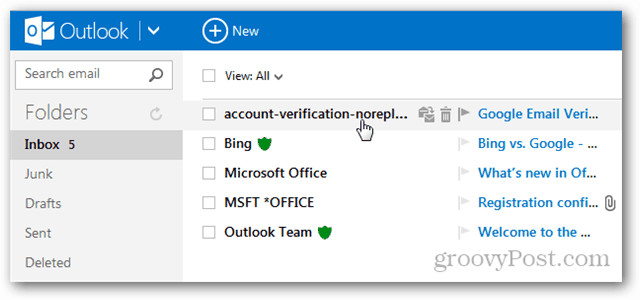
ईमेल (शीर्ष लिंक) में सत्यापन लिंक पर क्लिक करें और आप कुछ सेकंड में जाना अच्छा होगा।
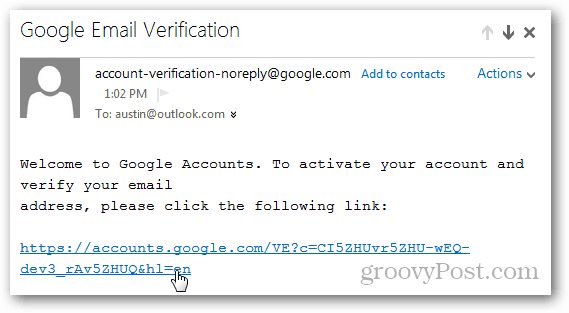
लिंक आपको एक सत्यापन पृष्ठ पर लाएगा। यहां गूगल करेगा आपका फ़ोन नंबर प्राप्त करने का प्रयास, लेकिन आप इसे अनदेखा कर सकते हैं और बस अपने खाते का उपयोग शुरू कर सकते हैं।
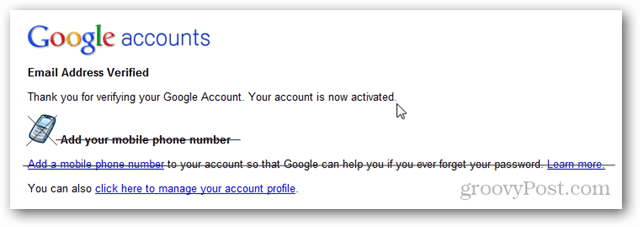
ध्यान दें कि यदि आप जीमेल टैब पर क्लिक करते हैं तो आपको एक खाता बनाने के लिए प्रेरित किया जाएगा क्योंकि यह सेवा आपके लिए सक्रिय नहीं है।
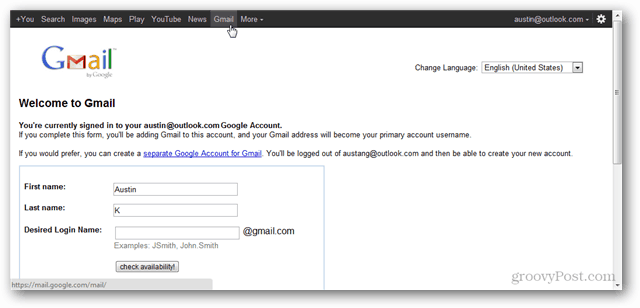
इसी तरह, YouTube आपसे एक उपयोगकर्ता नाम बनाने का भी अनुरोध करेगा। ध्यान रखें कि यह उपयोगकर्ता नाम बदला नहीं जा सकता, कभी।
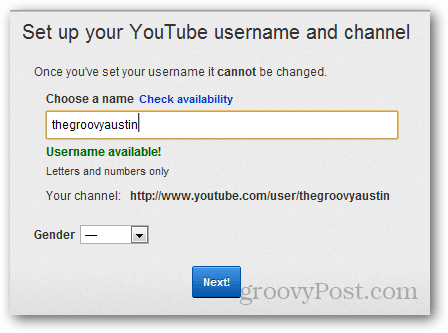
अपने फैंसी नए Google खाते का उपयोग करके Gmail का आनंद लें। यदि आपको कोई समस्या है या कोई प्रश्न है, तो कृपया नीचे टिप्पणी करें।